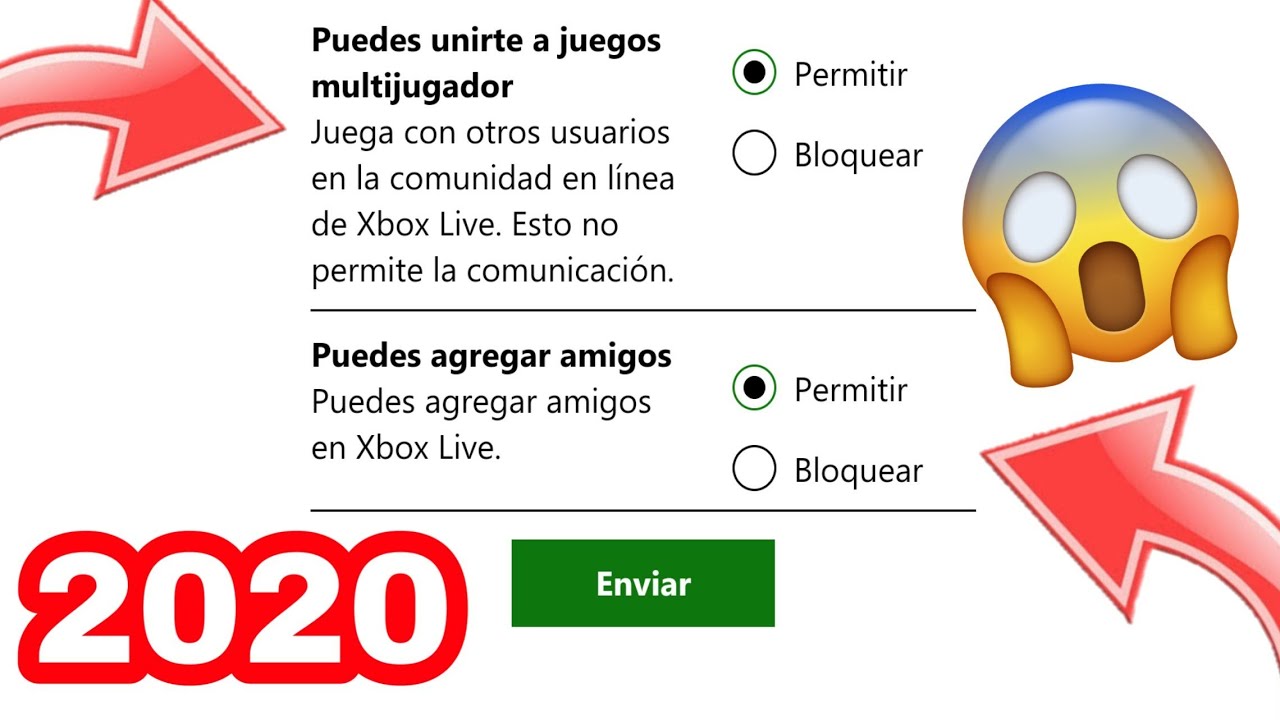
En este tutorial aprenderás cómo configurar la privacidad en Xbox Live para proteger tu información personal y controlar quién puede ver tu actividad en línea. A través de unos sencillos pasos, podrás personalizar tu perfil de Xbox para asegurarte de que tus amigos, familiares y otros usuarios de Xbox solo vean lo que tú quieres que vean. Además, te daremos algunos consejos útiles para mantener tu cuenta de Xbox segura y protegida contra posibles amenazas en línea. ¡Comencemos!
Protege tu privacidad en Xbox: Aprende a cambiar tu configuración de privacidad fácilmente
Si eres un jugador de Xbox Live, es importante que conozcas cómo configurar tu privacidad para proteger tus datos personales. Xbox tiene una configuración de privacidad muy completa que te permite personalizar quién puede ver tus datos y con quién puedes conectar en línea. En este artículo te enseñaremos cómo configurar tu privacidad en Xbox Live de forma fácil y rápida.
Cambiar la configuración de privacidad en Xbox Live
Para cambiar tu configuración de privacidad en Xbox Live, sigue los siguientes pasos:
1. Inicia sesión en tu cuenta de Xbox Live.
2. Ve a la sección de Configuración.
3. Selecciona la opción de Privacidad y seguridad.
4. Aquí encontrarás diferentes opciones para configurar tu privacidad, como quién puede ver tu perfil, quién puede ver tus amigos y quién puede enviarte mensajes. Puedes personalizar cada opción según tus preferencias y necesidades.
5. Si deseas conectarte con otros jugadores, asegúrate de configurar la opción de Comunicaciones multijugador. Aquí podrás permitir o bloquear las comunicaciones de voz y texto de otros jugadores.
Otras recomendaciones para proteger tu privacidad en Xbox Live
Además de configurar tu privacidad en Xbox Live, también es importante que sigas estas recomendaciones para proteger aún más tus datos personales:
1. No compartas información personal en línea, como tu dirección, número de teléfono o información financiera.
2. Utiliza contraseñas seguras y no las compartas con nadie.
3. No aceptes solicitudes de amistad de personas que no conoces en la vida real.
4. Si recibes mensajes o solicitudes sospechosas, repórtalas inmediatamente a Xbox Live.
Conclusión
Proteger tu privacidad en Xbox Live es fácil y rápido. Configura tus opciones de privacidad según tus necesidades y sigue las recomendaciones de seguridad para garantizar que tus datos personales estén protegidos. ¡Disfruta de tu experiencia de juego en Xbox Live sin preocupaciones!
Descubre cómo acceder a los ajustes de Xbox Live en unos sencillos pasos
Si quieres configurar la privacidad en Xbox Live, lo primero que debes hacer es acceder a los ajustes de tu cuenta. Para ello, sigue estos sencillos pasos:
1. Enciende tu consola Xbox y asegúrate de que estás conectado a Internet.
2. En la pantalla de inicio, selecciona la opción «Mi Xbox».
3. Selecciona «Configuración» y luego «Cuenta».
4. Selecciona «Privacidad y seguridad en línea».
5. Aquí encontrarás diversas opciones para configurar la privacidad de tu cuenta de Xbox Live. Por ejemplo, puedes decidir quién puede ver tu actividad, quién puede enviarte solicitudes de amistad o quién puede ver tu lista de amigos.
6. Personaliza tus opciones de privacidad según tus preferencias y haz clic en «Guardar» para aplicar los cambios.
Como puedes ver, acceder a los ajustes de Xbox Live es muy sencillo y te permitirá configurar la privacidad de tu cuenta de manera rápida y fácil. Recuerda que es importante mantener tu información personal protegida y que Xbox Live te ofrece herramientas para hacerlo.
Guía para eliminar las restricciones de Control parental en Xbox Live
Si has configurado el control parental en tu consola Xbox Live y deseas eliminar las restricciones, sigue los siguientes pasos:
1. Accede a la cuenta de Microsoft
Inicia sesión en la cuenta de Microsoft que esté vinculada a tu consola Xbox Live. Si tienes varias cuentas en tu consola, asegúrate de que has iniciado sesión en la cuenta correcta.
2. Ve al menú de Configuración
Una vez que hayas iniciado sesión en tu cuenta de Microsoft, dirígete al menú de Configuración en tu consola Xbox Live. Este menú se encuentra generalmente en la parte inferior de la pantalla.
3. Selecciona la opción de Control parental
Dentro del menú de Configuración, busca la opción de Control parental. Esta opción generalmente se encuentra bajo la sección de Cuenta y Seguridad. Selecciona esta opción.
4. Elimina las restricciones
Una vez que hayas seleccionado la opción de Control parental, deberías poder ver todas las restricciones que hayas establecido anteriormente. Para eliminar las restricciones, simplemente desactívalas.
5. Guarda los cambios
Una vez que hayas desactivado todas las restricciones que desees eliminar, asegúrate de guardar los cambios. Esto suele requerir que selecciones la opción de Guardar cambios o Aceptar.
6. Reinicia la consola Xbox Live
Después de haber guardado los cambios, reinicia tu consola Xbox Live para que los cambios se implementen correctamente. Una vez que hayas reiniciado la consola, deberías poder acceder a todas las funciones que anteriormente estaban restringidas.
Si sigues estos pasos, deberías poder eliminar todas las restricciones de Control parental en tu consola Xbox Live. Recuerda que esta opción es útil para proteger a los niños de contenido inapropiado, pero también puede ser molesta para los adultos que desean acceder a todo el contenido sin restricciones.
